Praktische Tipps fürs HTC-Smartphone
HTC setzt bei seinen Android-Smartphones auf eine eigene Benutzeroberfläche. Bei der aktuellsten Version der HTC-UI mit dem Namen Sense gibt es nur noch wenige eigenständige Funktionen zu entdecken. Mit unseren Tipps erhalten Sie auf Ihrem HTC-Smartphone das Maximum an Bedienkomfort!

Sense ist das User Interface, das HTC auf seinen Smartphones über das zu Grunde liegende Betriebssystem Android gelegt hat. Mit dieser Bedienoberfläche wird das Google OS um einige Sonderfunktionen erweitert, die sich im Alltag als sehr nützlich erweisen. Die folgenden Tipps zur aktuellen Sense-V...
Sense ist das User Interface, das HTC auf seinen Smartphones über das zu Grunde liegende Betriebssystem Android gelegt hat. Mit dieser Bedienoberfläche wird das Google OS um einige Sonderfunktionen erweitert, die sich im Alltag als sehr nützlich erweisen. Die folgenden Tipps zur aktuellen Sense-Version helfen Ihnen dabei, den Komfort bei der Bedienung Ihres HTC-Smartphones zu steigern.
Informationen und ortsbasierte Funktionen
Neben "Blink Feed", dem Sammelbecken für Informationen aus Nachrichten und sozialen Medien, das sich als eigenständige Ebene auf dem Startscreen befindet, bietet HTC eine weitere interessante Funktion bei seinen Smartphones an. Über eine lange Berührung des Homescreens lässt sich dieser auch mit Widgets personalisieren. Dort findet sich das Widget "Sense Startseite". Ist dieses auf der Oberfläche platziert, stellt es abhängig vom Standort des Nutzers (Arbeit, Zuhause oder Unterwegs) die passenden Apps zusammen.
Farbe und Empfindlichkeit einstellen
Unter "Einstellungen/ Anzeige, Fingerbewegung & Tasten" findet sich eine ganze Ladung an praktischen Funktionen. So kann man etwa das Farbprofil des Displays anpassen oder die Touchscreen- Empfindlichkeit für die Benutzung mit Handschuhen erhöhen.
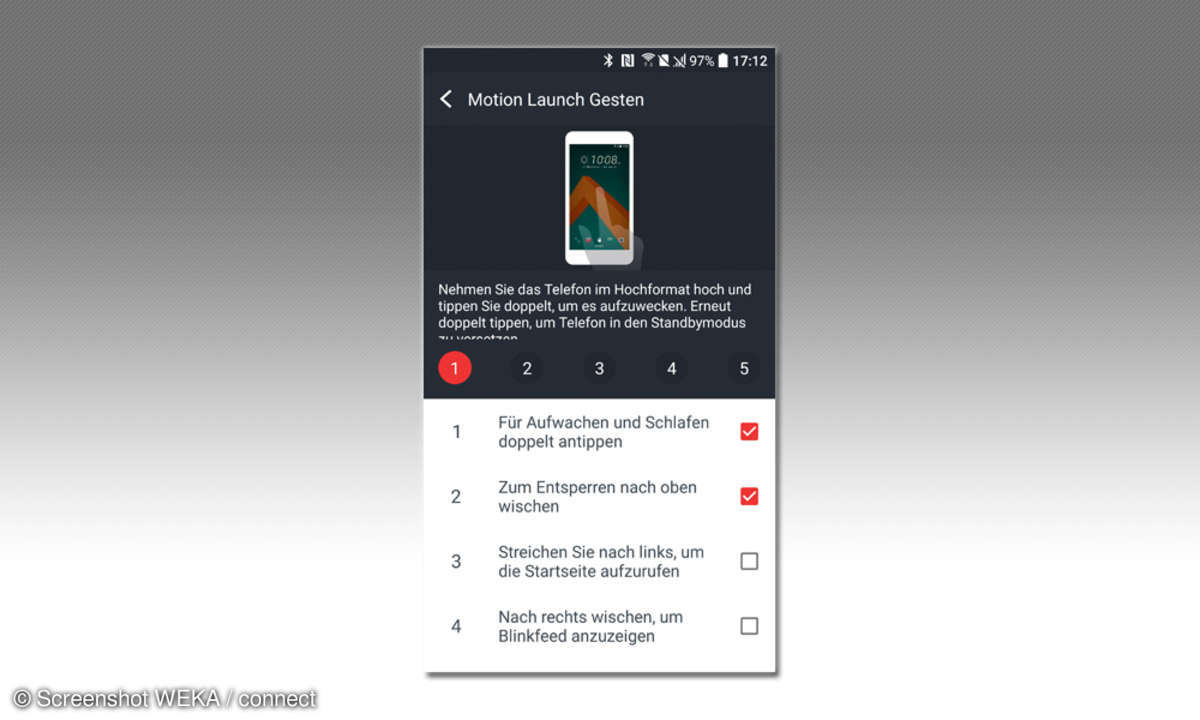
Mit Gesten bequem zum Ziel
HTC bietet bei seinen Smartphones eine komfortable Gestenbedienung. Diese lassen sich unter "Einstellungen/ Anzeige, Fingerbewegung & Tasten/ Motion Launch Gesten" einstellen. So kann man das Display über ein doppeltes Antippen der Anzeige ein- und ausschalten oder über einen Wisch nach oben aus dem Standby-Betrieb wecken.
Ebenfalls aus dem Standby heraus genügt ein Wisch nach links, um die Startseite anzuzeigen. Ein Wisch nach rechts startet die Nachrichten-App "Blink Feed". Die Kamera lässt sich über einen doppelten Wisch nach unten starten.
Praktischer Systemoptimierer
Mit "Boost+" kann man den Arbeits- und Nutzerspeicher optimieren. Die App liegt im Hauptmenü unter "Extras".












